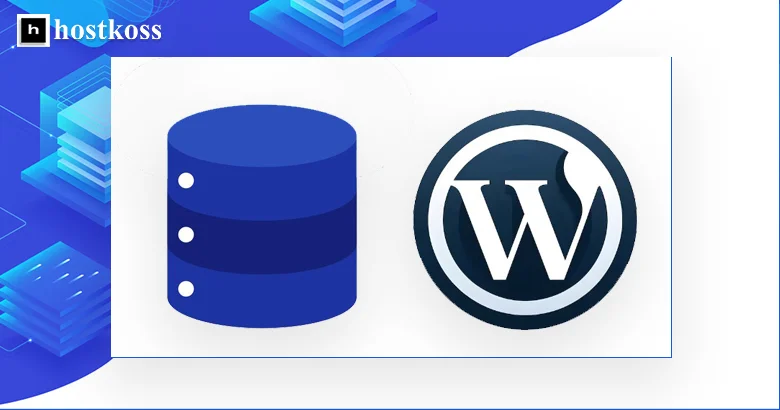Įsivaizduokite: prisijungiate prie savo „WordPress” svetainės ir pamatote baltą mirties ekraną. Jūsų širdis suspaudžiama, o delnai prakaituoja. Ką turėtumėte daryti? Nepanikuokite!
Dažnai problema kyla dėl sugadintos duomenų bazės, kurią galima pataisyti. Per daugelį darbo su „WordPress” metų matėme šimtus tokių atvejų ir žinome, kaip sugrąžinti jūsų svetainę į gyvenimą.
Šiame straipsnyje pasidalinsime patikrintais „WordPress” duomenų bazės atkūrimo metodais, kurie išgelbėjo ne vieną projektą.
Atpažinti „WordPress” duomenų bazės problemas yra tas pats, kas nustatyti automobilio variklio gedimą. Kartais simptomai akivaizdūs, o kartais reikia patyrusio techniko akies. Štai į ką atkreipti dėmesį, be jau minėto „baltojo mirties ekrano” ir klaidų pranešimų:
1. Keista svetainės elgsena Įsivaizduokite, kad nueinate į savo tinklaraštį ir dingsta naujausi įrašai. Arba visi komentarai yra sumaišyti. Tai gali būti duomenų bazės gedimo požymis.
2. Atnaujinimo problemos Jei bandant atnaujinti „WordPress” gaunama klaida, gali reikėti „gydyti” sistemą.
3. Administratoriaus skydelis stringa Administratoriaus skydelis lėtėja arba visai nereaguoja? Tai taip pat gali būti SOS signalas iš duomenų bazės.
4. Žiniasklaidos failai rodomi neteisingai Staiga, vaizdai nerodomi ten, kur turėtų būti rodomi? Arba jie visai dingo? Patikrinkite duomenų bazę.
5. Įskiepių ir temų veikimo sutrikimai Jei jūsų mėgstami priedai staiga pradeda veikti, problema gali slypėti giliau duomenų bazėje.
6. Pavyzdžiui, pranešimų skaitiklis rodo vieną skaičių, tačiau iš tikrųjų pranešimų yra daugiau arba mažiau. Tai taip pat gali reikšti duomenų bazės problemą.
7. Jei jūsų svetainė staiga pradeda veikti kaip vėžlys, ypač atliekant užklausas duomenų bazei, tai yra priežastis būti atsargiems.
8. Klaidos kuriant atsargines kopijas Jei bandote sukurti atsarginę svetainės kopiją ir sistema rodo klaidą, duomenų bazė jau gali būti pažeista.
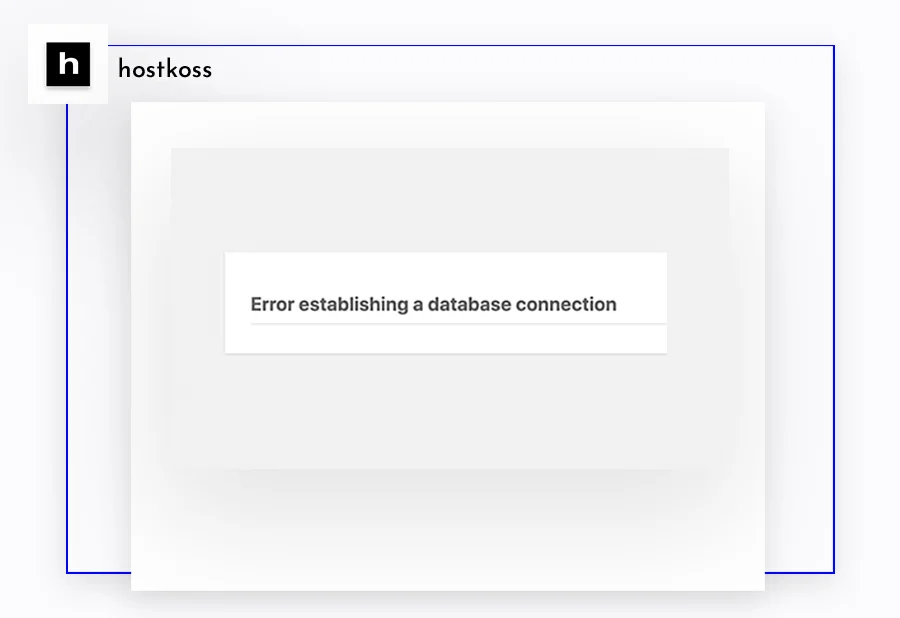
Atminkite, kad šiuos simptomus gali sukelti ir kiti veiksniai. Tačiau jei vienu metu pastebėjote kelis iš jų, tai yra rimta priežastis patikrinti duomenų bazės būklę. Arba kreipkitės pagalbos į prieglobos paslaugų teikėjo techninę pagalbą.
„WordPress” duomenų bazės yra jūsų svetainės pagrindas, o jų pažeidimas gali sukelti rimtų problemų. Tačiau kas sukelia šią žalą? Pažvelkime atidžiau.
Visų pirma, techniniai gedimai gali būti tikra nelaimė. Įsivaizduokite: dingsta elektra arba sugenda serveris. Tokia situacija gali lengvai pakenkti duomenų bazės vientisumui.
Kibernetinės atakos yra ne mažiau pavojingos. Užpuolikai dažnai taikosi į duomenų bazes, norėdami pavogti ar sugadinti informaciją. Todėl apsauga nuo įsilaužėlių yra ne tik rekomendacija, bet ir būtinybė.
Gali atrodyti, kad tai smulkmena, tačiau neteisingi prisijungimo duomenys gali sukelti daug problemų. Jei wp-config.php faile nurodomas neteisingas vartotojo vardas arba slaptažodis, prisijungti prie duomenų bazės tampa neįmanoma.
Ir galiausiai PHP atminties apribojimai. Kai svetainė bando naudoti daugiau išteklių, nei leidžiama, gali įvykti gedimų ir duomenų bazės pažeidimų. Todėl turite atidžiai rinktis „WordPress” prieglobą, kad jūsų paskyroje būtų nustatyti dideli limitai.
Pereikime prie „WordPress” duomenų bazės atkūrimo temos.
Svarbu! Prieš pradėdami svarstyti įvairius atkūrimo būdus, būtinai pasidarykite atsarginę svetainės kopiją. Taip galėsite grįžti į ankstesnę būseną, jei atkūrimo proceso metu įvyktų klaidų.
Duomenų bazės įgaliojimų patikrinimas yra pirmasis ir dažnai veiksmingiausias žingsnis sprendžiant „WordPress” problemas. Gali atrodyti, kad tai smulkmena, tačiau neteisingas prisijungimo vardas arba slaptažodis gali paralyžiuoti visą svetainę.
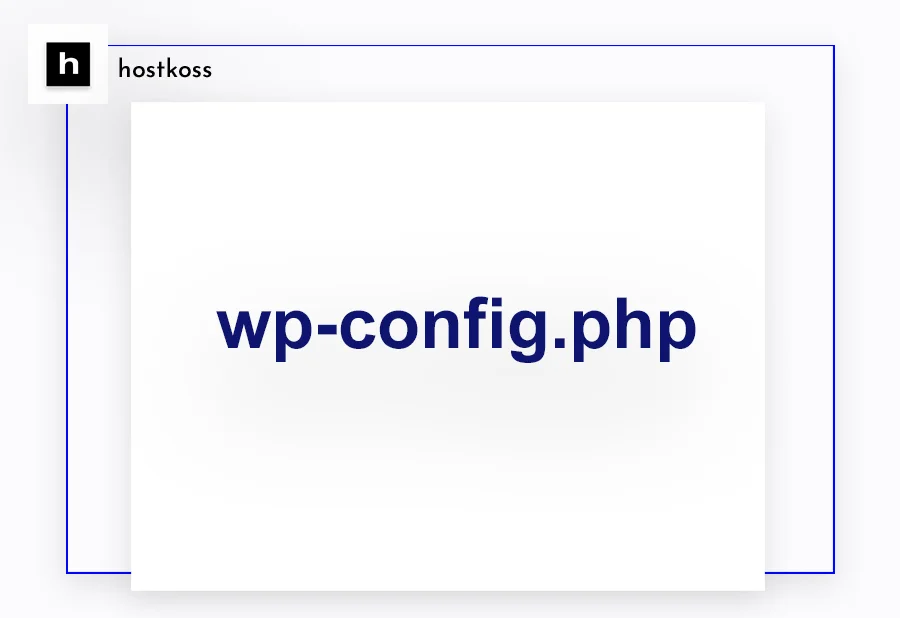
Norėdami ištaisyti padėtį, turite peržiūrėti failą wp-config.php. Tai yra jūsų svetainės nustatymų centras, kuriame saugomi visi svarbūs prisijungimo prie duomenų bazės duomenys. Tačiau būkite atsargūs – neteisingi pakeitimai gali padaryti dar daugiau žalos.
Norėdami redaguoti failą, turėsite naudoti FTP klientą arba savo prieglobos failų valdymo skydelį. Raskite skyrių „MySQL” nustatymai – jame rasite eilutes, apibrėžiančias duomenų bazės pavadinimą, naudotoją, slaptažodį ir serverio adresą.
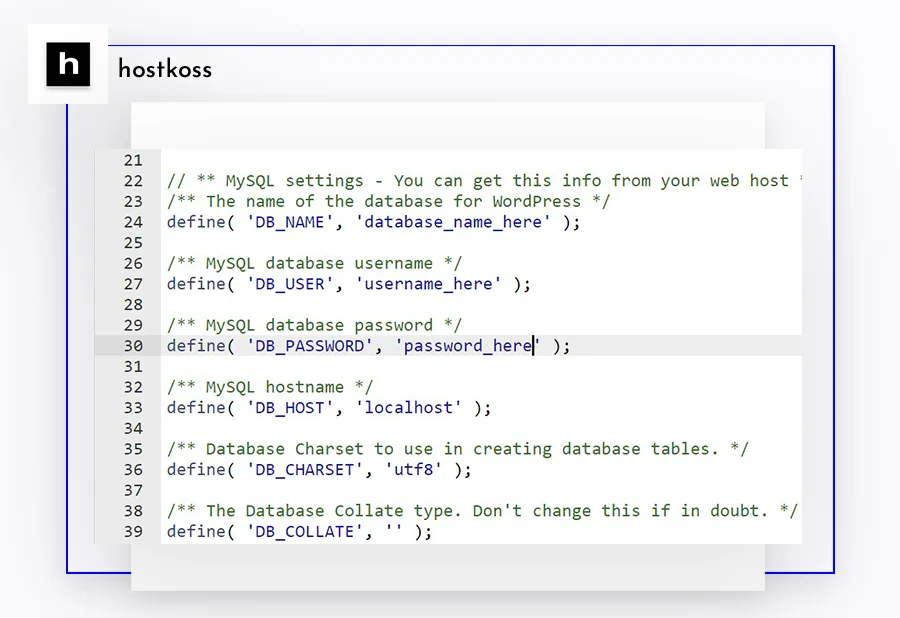
Atidžiai patikrinkite kiekvieną parametrą. Dažnai problemų kyla po to, kai svetainė perkeliama į naują prieglobą, kai senieji duomenys nebetinka. Jei nesate tikri, ar informacija teisinga, kreipkitės į prieglobos paslaugų teikėjo techninės pagalbos komandą – jie visada pasirengę padėti.
Atminkite, kad net ir viena klaida šiose eilutėse gali lemti, kad „WordPress” negalės prisijungti prie duomenų bazės. Todėl būkite atsargūs ir tikrinkite kiekvieną simbolį.
Atlikę pakeitimus, būtinai išsaugokite failą ir patikrinkite svetainę. Jei viskas atlikta teisingai, ryšio problemos turėtų išnykti. Tačiau jei sunkumai išlieka, nenusiminkite – yra kitų būdų, kaip atkurti „WordPress” duomenų bazę.
Jei nebijote šiek tiekpasinerti į technines džiungles, „phpMyAdmin” gali būti patikimas jūsų pagalbininkas atkuriant „WordPress” duomenų bazę. Tai galingas įrankis, leidžiantis tvarkyti „MySQL” duomenų bazes per patogią žiniatinklio sąsają.
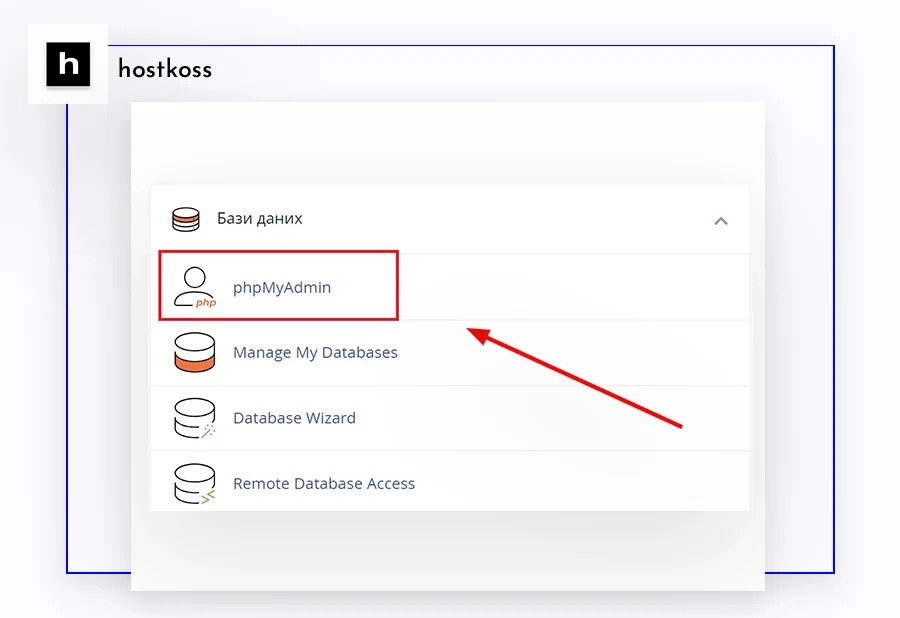
Norėdami pradėti, turite prisijungti prie savo prieglobos valdymo skydelio. Paprastai ji vadinama „cPanel”, tačiau pavadinimas gali skirtis priklausomai nuo paslaugų teikėjo. Jame raskite phpMyAdmin piktogramą ir nedvejodami spustelėkite ją.
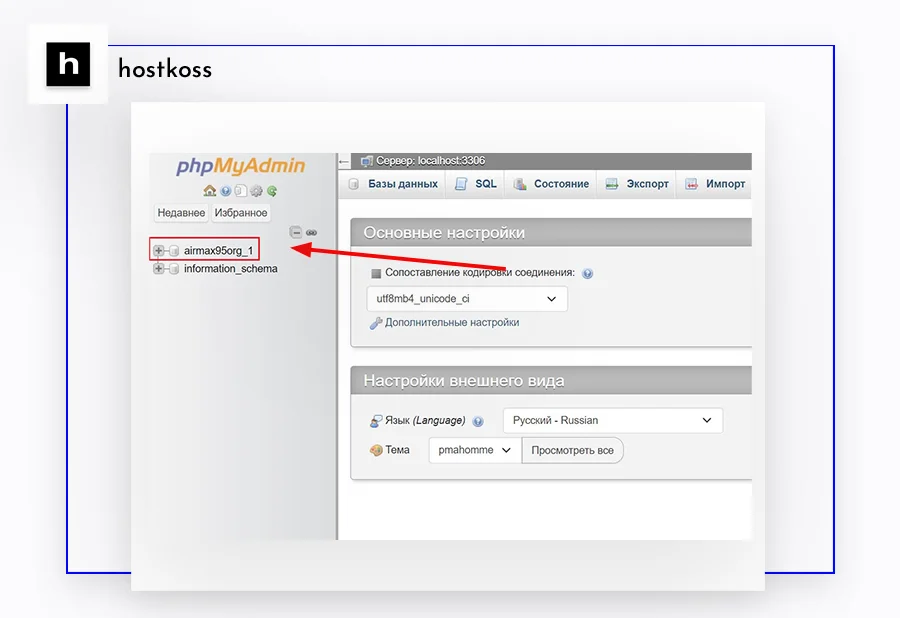
Įėję į „phpMyAdmin” pamatysite visų savo duomenų bazių sąrašą. Pasirinkite tą, kuri atitinka jūsų „WordPress” svetainę. Nesijaudinkite, jei pavadinimai jums atrodo keistoki – tai normalu.
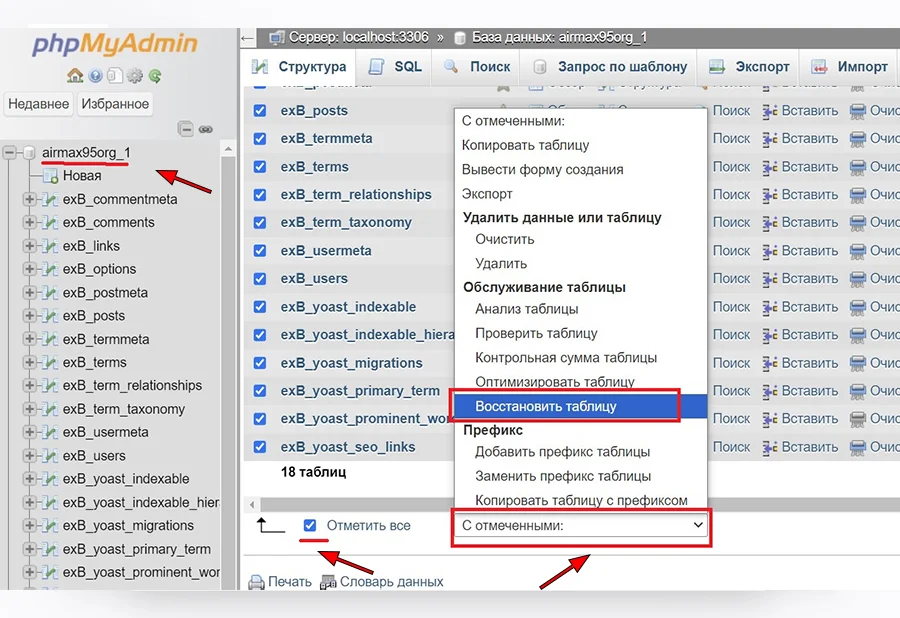
Dabar pamatysite keletą lentelių. Neišsigąskite jų skaičiaus – mums reikia jų visų. Taigi tiesiog slinkite į puslapio apačią ir raskite parinktį Pažymėti viską. Spustelėkite vieną kartą ir visos lentelės bus pažymėtos.
Toliau seka svarbiausias žingsnis. Išskleidžiamajame meniu„With Selected” (Su pasirinktais) pasirinkite parinktį„Repair Table” (taisyti lentelę). Taip bus pradėtas taisymo procesas, kurio metu sistema patikrins, ar kiekvienoje lentelėje nėra klaidų, ir pabandys jas ištaisyti.
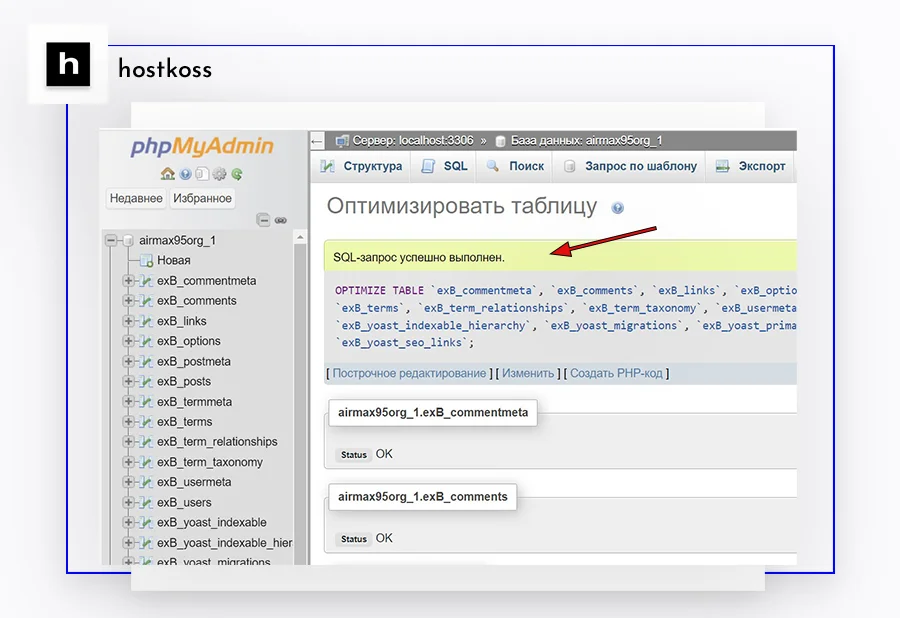
Jei viskas pavyks, pamatysite pranešimą apie remonto pabaigą. Tai reiškia, kad jūsų duomenų bazė vėl veikia.
Atminkite, kad dirbti su phpMyAdmin reikia atsargiai. Jei nesate tikri dėl savo veiksmų, geriau kreipkitės į specialistą. Tačiau laikantis tinkamo požiūrio šiuo metodu galima greitai išspręsti daugelį „WordPress” duomenų bazės problemų.
Jei nelabai gerai mokate programuoti arba jus gąsdina mintis apie darbą su „phpMyAdmin”, nesijaudinkite – yra paprastesnis būdas. WordPress įskiepiai gali būti patikimi jūsų pagalbininkai atkuriant duomenų bazę.
Iš daugybės turimų įrankių WP-DBManager nusipelno ypatingo dėmesio. Tai nemokamas įskiepis, kuris sudėtingas duomenų bazės operacijas paverčia vaikišku žaidimu. Su juo galite ne tik atkurti pažeistus duomenis, bet ir optimizuoti duomenų bazės veikimą, kurti atsargines kopijas ir dar daugiau.
Tiesiog ją įdiekite, aktyvuokite ir ji jau gali padėti. Nereikia sudėtingos sąrankos ar gilių techninių žinių.
WP-DBManager turi intuityvią sąsają, kurioje visos funkcijos išdėstytos lentynose. Jums tereikia pasirinkti norimą parinktį ir spustelėti mygtuką. Įskiepis išanalizuos jūsų duomenų bazės būklę ir pasiūlys geriausius sprendimus.
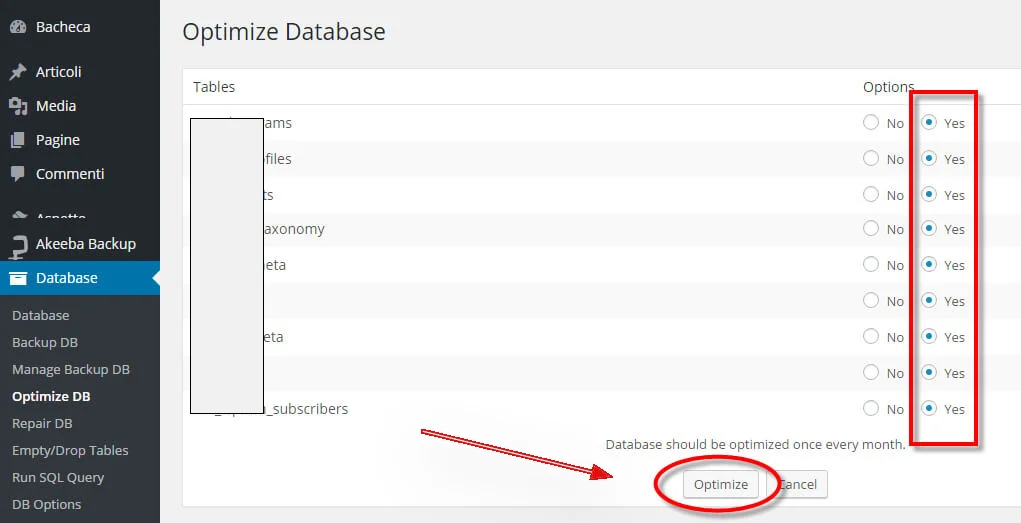
Tačiau nepamirškite, kad net ir naudodami tokį patogų įrankį turite būti atsargūs. Prieš darydami bet kokius svarbius pakeitimus visada padarykite atsarginę kopiją. Tai tarsi draudimas – geriau jį turėti ir nenaudoti, nei vėliau nusilaužti alkūnes.
Mažai kas žino, bet „WordPress” turi savo „stebuklingą įrankį” duomenų bazei atkurti. Tačiau norėdami jį pasiekti, turėsite šiek tiek padirbėti savo rankomis.
Pirmiausia reikia rasti failą wp-config.php. Tai tarsi jūsų svetainės širdis, kurioje saugomi visi svarbūs nustatymai. Paprastai jis būna paslėptas pagrindiniame „WordPress” aplanke. Norėdami jį pasiekti, naudokite FTP klientą arba prieglobos sistemos failų tvarkyklę.
Atidarę failą turite pridėti nedidelę, bet svarbią kodo eilutę. Įklijuokite ją prieš pat eilutę, kurioje parašyta „Štai ir viskas, nustokite redaguoti! Laimingo publikavimo.”
Tai stebuklingas kodas:
define('WP_ALLOW_REPAIR', true);Dabar laukia įdomioji dalis. Naršyklėje įveskite savo svetainės adresą ir pabaigoje įrašykite /wp-admin/maint/repair.php. Štai jums ir remonto įrankis visu savo grožiu!
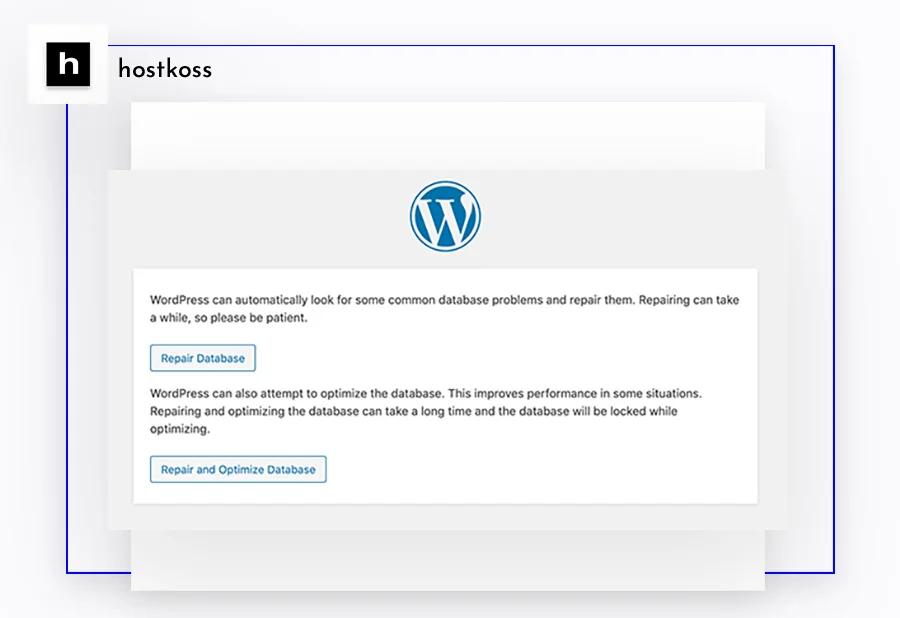
Spustelėkite mygtukąAtkurti duomenų bazę ir leiskite „WordPress” išspręsti problemą. Tai tarsi nusiųsti savo svetainę greitam patikrinimui.
Tačiau nepamirškite, kad saugumas yra svarbiausia! Baigę darbą, būtinai pašalinkite šią kodo eilutę iš wp-config.php. Priešingu atveju paliksite atviras duris nekviestiems svečiams.
Šis metodas yra tarsi greitosios pagalbos automobilis jūsų svetainei. Jis gali neišspręsti visų problemų, tačiau dažnai gali greitai atgaivinti „sergančią” duomenų bazę. Ir visa tai be sudėtingų manipuliacijų ar papildomų įrankių.
Jei manote, kad visi ankstesni būdai yra pernelyg sudėtingi, nesijaudinkite – yra ir kitas būdas. Jis gali būti pats paprasčiausias iš visų. Kalbame apie prieglobos skydelyje „cPanel” įdiegtų įrankių naudojimą.
Norėdami patekti į šį stebuklingą įrankį, pirmiausia turite prisijungti prie savo paskyros prieglobos paslaugų teikėjo svetainėje. Ten tarp įvairių parinkčių pamatysite pažįstamą „cPanel” piktogramą. Spustelėkite ją ir pamatysite visą parinkčių skydelį.
„cPanel” paprastai yra duomenų bazėms skirtas skyrius. Jame rasite atkūrimo ir optimizavimo įrankį. Priklausomai nuo jūsų prieglobos sistemos, ji gali vadintis kitaip, bet tai ir yra esmė.
Šis metodas ypač naudingas tiems, kurie nepasitiki techniniais aspektais. Jūs neliečiate kodo, nekeičiate nustatymų – tiesiog leidžiate profesionaliems įrankiams atlikti savo darbą.
Atminkite, kad kiekviena prieglobos paslauga gali turėti savo specifiką, todėl nedvejodami kreipkitės į jų palaikymo komandą, jei kas nors neaišku. Jie visuomet mielai padės ir netgi gali jus žingsnis po žingsnio supažindinti su visu procesu.
Skaitykite kitus mūsų straipsnius:
- Geriausios ir populiariausios nemokamos TVS platformos
- Geriausi „WordPress” SEO įskiepiai ir įrankiai
- Geriausi „WordPress” atsarginių kopijų kūrimo įskiepiai
- Geriausi „WordPress” puslapių kūrimo įskiepiai
- Geriausios nemokamos „WordPress” tinklaraščio temos
- Naudingi „WordPress” saugumo patarimai – žingsnis po žingsnio
- Prieiga prie „WordPress” prietaisų skydelio
- Kas yra FTP? Naudojimo privalumai ir trūkumai
- Kaip sukurti „WordPress” svetainę 2024 m.
Dažniausiai užduodami klausimai ir atsakymai
Pagrindiniai požymiai: dažnos klaidos įkeliant puslapius, pranešimai apie prisijungimo prie duomenų bazės klaidas, kai kurių svetainės elementų (pvz., paveikslėlių ar įrašų) nebuvimas, neįprastai lėtas svetainės veikimas. Jei pastebėjote bet kurį iš šių dalykų, turėtumėte patikrinti duomenų bazės būklę.
Taip, tai visiškai įmanoma. Yra įskiepių, pavyzdžiui, WP-DBManager, kurie leidžia atlikti duomenų bazės atkūrimą naudojant paprastą sąsają. Be to, daugelis prieglobos paslaugų teikėjų siūlo duomenų bazės atkūrimo įrankius tiesiai iš „cPanel” valdymo skydelio. Šie metodai nereikalauja gilių techninių žinių.
Atsarginės kopijos yra labai svarbios. Prieš bet kokį bandymą atkurti duomenų bazę reikia sukurti pilną jos kopiją. Tai yra jūsų draudimo polisas, jei atkūrimo proceso metu kas nors nepavyktų. Turėdami atsarginę kopiją, visada galėsite grąžinti svetainę į ankstesnę būseną.
Ne visada. Įdiegtasis „WordPress” taisymo įrankis (jį rasite adresu /wp-admin/maint/repair.php) yra veiksmingas sprendžiant nedideles problemas ir optimizuojant duomenų bazę. Tačiau jis gali nesusidoroti su rimtais pažeidimais. Tokiais atvejais gali prireikti gilesnio įsikišimo, pavyzdžiui, naudojant phpMyAdmin arba net atkuriant iš atsarginės kopijos.
Tai priklauso nuo jūsų svetainės dydžio ir aktyvumo. Nedideliems tinklaraščiams pakanka optimizuoti kartą per mėnesį ar du. Didesnėms svetainėms, kurių lankomumas didelis, gali prireikti kassavaitinės techninės priežiūros. Reguliarus optimizavimas padeda išvengti daugelio problemų ir išlaikyti aukštą svetainės našumą. Verta sukurti automatines atsargines kopijas ir periodiškai tikrinti duomenų bazės būklę naudojant specialius įskiepius